အဆင်သင့်သို့မဟုတ်မကနေ mods ဖယ်ရှားခြင်း - ပြည့်စုံသောလမ်းညွှန်
အသိုင်းအဝိုင်းဖန်တီးထားသော mods များမှအဆင်သင့်ဖြစ်စေ, သို့သော်တစ်ခါတစ်ရံတွင် mods များသည်မတည်ငြိမ်မှုကိုဖြစ်ပေါ်စေပြီးမငြိမ်မသက်ဖြစ်နေသောကစားသမားများနှင့်မြှောက်ထားသောကုမ္ပဏီများနှင့်တွေ့ဆုံဆွေးနွေးမှုများကိုတားဆီးနိုင်သည်။ ဤလမ်းညွှန်သည်သင်၏အဆင်သင့်သို့မဟုတ်တပ်ဆင်ခြင်းမှမတပ်ဆင်မှုမှ mods အားလုံးကိုဖယ်ရှားရန်အပြည့်အဝနည်းလမ်းကိုပေးသည်။
** အဆင်သင့်ဖြစ်စေ,
သင်၏ MOD တပ်ဆင်မှုနည်းလမ်း (Nexus Mod Manager, Mod.io သို့မဟုတ် Manual) မည်သို့ပင်ဖြစ်စေ၎င်းတို့ကိုဖယ်ရှားရန်ဤအဆင့်များကိုလိုက်နာပါ။
1 ။ unsubscribe: အဆင်သင့်ဖြစ်စေမဖွင့်ပါ။ In-game mod menu တွင် Active Mods အားလုံးမှပယ်ဖျက်ရန်။ ဤသည်ကိုပယ်ဖျက်ပြီးနောက်အလိုအလျောက်ပြန်လည်ဒေါင်းလုပ်များကိုကာကွယ်ပေးသည်။ ဂိမ်းကိုပိတ်ပါ။
2 ။ ဂိမ်းဖိုင်များကိုဖျက်ပါ။ Open Steam ကိုဖွင့်ပါ, Right-click လုပ်ပါ, ဒါကဂိမ်းရဲ့လမ်းညွှန်ကိုဖွင့်လှစ်။ အဆင်သင့်သို့မဟုတ်မ"content contentpaksကိုသွားပါ။Paks 'ဖိုလ်ဒါရှိဖိုင်များအားလုံးကိုဖျက်ပါ။
3 ။ local appdata ဖိုင်များကိုဖျက်ပါ။ Windows + R ကိုနှိပ်ပါ။ localPhdata% localpdata% `` localpdata ရိုက်ထည့်ပါ။ Enter နှိပ်ပါ။ `အဆင်သင့်သို့မဟုတ်မ folder ကိုရှာပါ။ ဤနေရာတွင်ပါသောပါတကား folder ကိုဖျက်ပါ။
4 ။ ဂိမ်းဖိုင်များကိုစစ်ဆေးပါ။ ရေနွေးငွေ့တွင် Right-click လုပ်ပါ, မိတ္တူကူးယူပါ။ ၎င်းသည်ဂိမ်း၏အဓိကဖိုင်များသည်နဂိုအတိုင်းဖြစ်သည်။
5 ။ ။ optional reinstall: ** လုံးဝသန့်ရှင်းသော slate အတွက် (အကယ်. သင်သည် Mods ကိုထပ်မံအသုံးပြုရန်မစီစဉ်ပါကအကြံပြုလိုပါက) အဆင်သင့်ဖြစ်ရန်စဉ်းစားပါ။
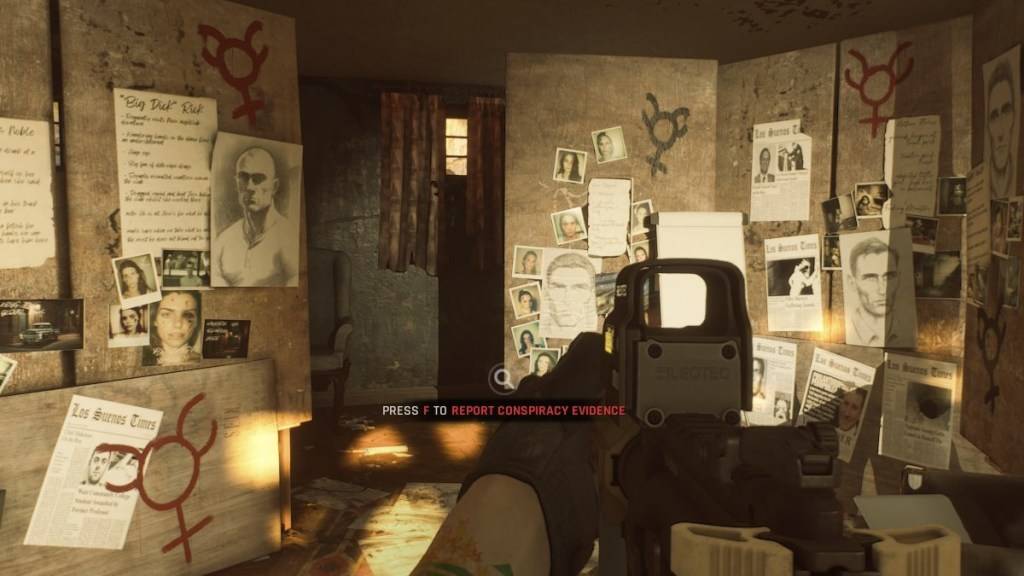 imgp%
imgp%
အဘယ်ကြောင့် mods ကို delete?
Mods များသည်အဆင်သင့်ဖြစ်ရန်စိတ်ကူးများကိုကမ်းလှမ်းသည်ဖြစ်စေ, သန့်ရှင်းသော mod ဖယ်ရှားရေးသည်ဤပြ issues နာများကိုမကြာခဏဖြေရှင်းပေးသည်။ ထို့အပြင် Mods များသည်တူညီသော mods များတပ်ဆင်ထားသည့်သူငယ်ချင်းများနှင့်မြှောက်ခြင်းကိုတားဆီးသည်။ Mods များကိုဖျက်ခြင်းသည်လိုက်ဖက်သည့်နှင့်ချောမွေ့သောအွန်လိုင်း gameplay ကိုသေချာစေသည်။
အဆင်သင့်သို့မဟုတ်မ PC ပေါ်မှာယခုမရနိုင်ပါ။







![NULL [Remastered]](https://imgs.39man.com/uploads/71/1719651062667fcaf6c483b.png)








